- Autor Jason Gerald [email protected].
- Public 2024-01-15 08:16.
- Zadnja promjena 2025-01-23 12:19.
Ovaj wikiHow vas uči kako kopirati sliku s jednog mjesta i zalijepiti je u drugu na svom Windows ili Mac računalu, kao i na mobilnom uređaju iPhone, iPad ili Android. Ne mogu se kopirati sve slike s weba. Korištenje tuđih slika bez dopuštenja može se smatrati kršenjem autorskih prava.
Korak
Metoda 1 od 4: Za Windows
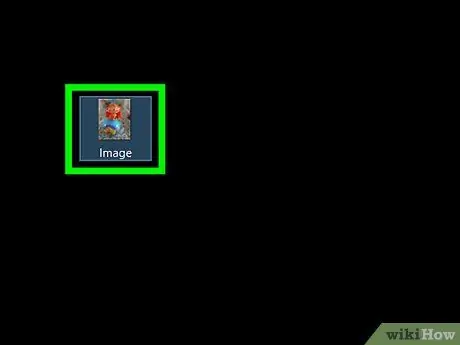
Korak 1. Odaberite sliku koju želite kopirati:
-
Slika:
U većini Windows aplikacija možete odabrati sliku koju želite kopirati jednim klikom na nju.
-
Slikovna datoteka:
Kliknite datoteku slike koju želite kopirati i zalijepiti na računalo.
- Možete odabrati više datoteka držanjem tipke Ctrl i klikom na slike koje želite odabrati.
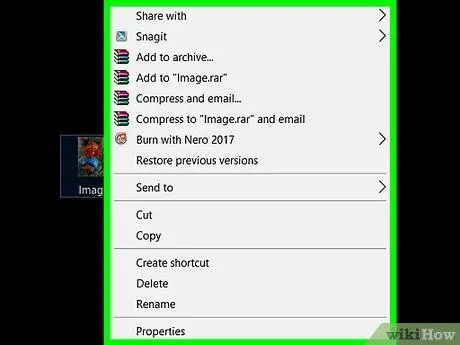
Korak 2. Desnom tipkom miša kliknite ili trackpad
Ako koristite trackpad, možete desnom tipkom miša kliknuti na trackpad s dva prsta ili dodirnuti desni rub trackpada jednim prstom, ovisno o postavkama vašeg računala.
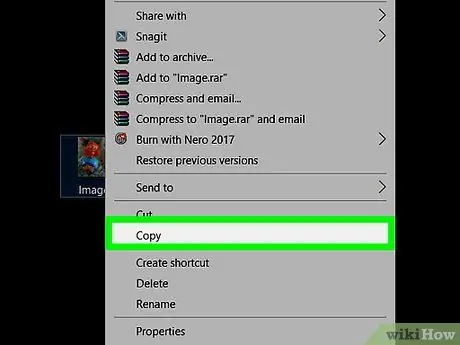
Korak 3. Pritisnite Kopiraj ili Kopiraj slike.
Odabrana slika ili datoteka kopirat će se u međuspremnik ili međuspremnik na računalu (neka vrsta privremenog prostora za pohranu).
Alternativno, pritisnite kombinaciju tipki Ctrl+C. U mnogim aplikacijama možete kliknuti i gumb “ Uredi ”Na traci izbornika, a zatim odaberite“ Kopirati ”.
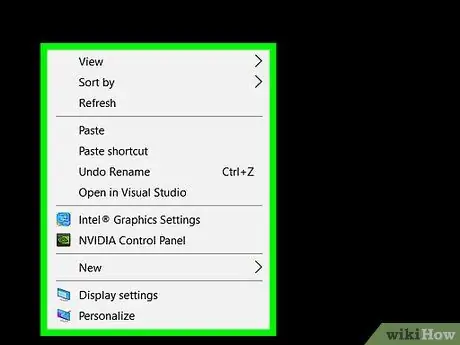
Korak 4. Desnom tipkom miša kliknite dokument ili stupac u koji želite zalijepiti sliku
Za datoteke kliknite mapu u koju želite postaviti svoju kopiju datoteke
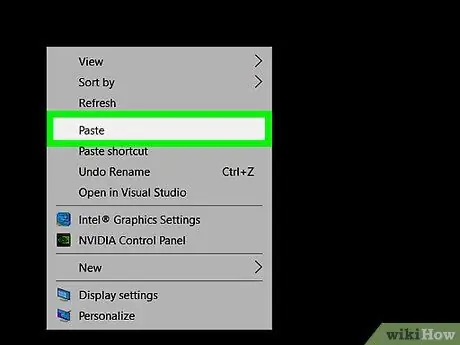
Korak 5. Pritisnite Zalijepi
Slika će biti dodana u područje označeno kursorom u dokumentu ili u prazan stupac.
Alternativno, pritisnite kombinaciju tipki Ctrl+V. U mnogim aplikacijama možete kliknuti i gumb “ Uredi ”Na traci izbornika, a zatim odaberite“ Zalijepiti ”.
Metoda 2 od 4: Za Mac
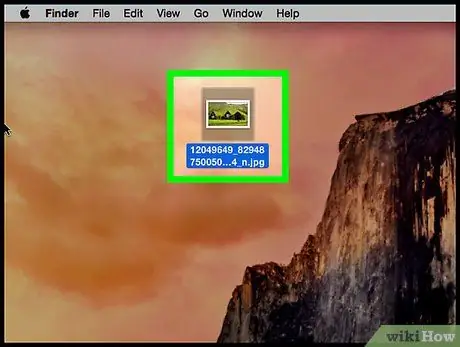
Korak 1. Odaberite sliku koju želite kopirati:
-
Slika:
U većini Mac aplikacija možete odabrati sliku koju želite kopirati jednom klikom na nju.
-
Slikovna datoteka:
Odaberite datoteke koje želite kopirati i zalijepiti na računalo ili držite pritisnutu tipku “⌘” i kliknite sadržaj kako biste odabrali više datoteka.
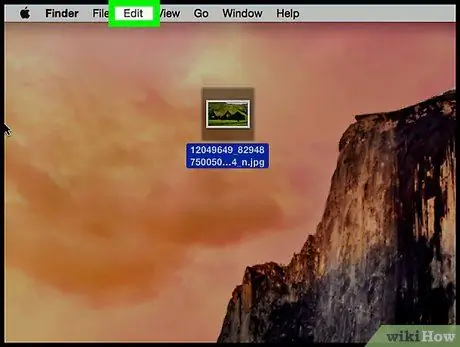
Korak 2. Pritisnite Uredi na traci izbornika
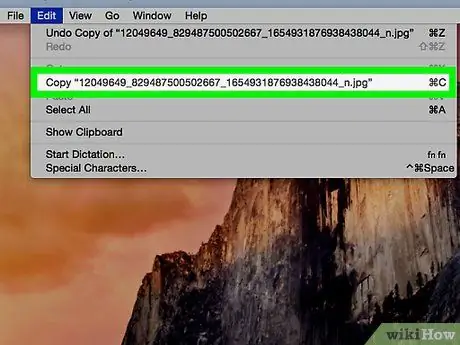
Korak 3. Pritisnite Kopiraj
Slika ili datoteka bit će kopirani u međuspremnik ili međuspremnik računala (neka vrsta privremenog prostora za pohranu).
Alternativno, pritisnite kombinaciju tipki +C. Također možete desnom tipkom miša kliknuti na trackpad. Ako računalo nije opremljeno funkcijom desnog klika, pritisnite tipku Control + kliknite na računalu Mac, a zatim odaberite " Kopirati ”Iz skočnog izbornika koji se pojavi.
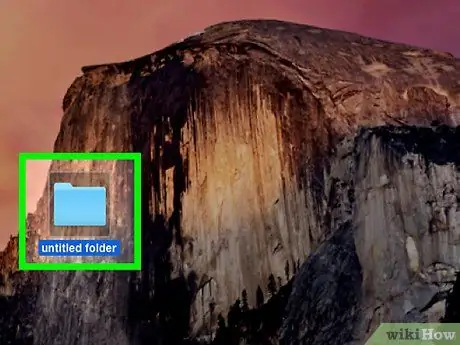
Korak 4. Kliknite dokument ili stupac u koji želite dodati sliku
Za datoteke kliknite mapu u koju želite dodati kopiju datoteke
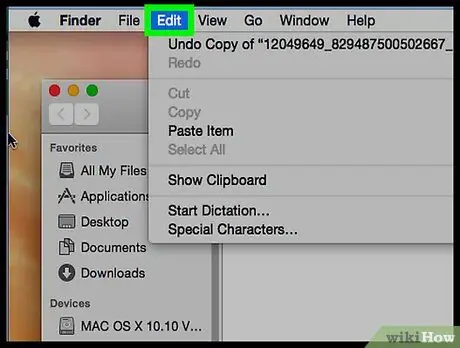
Korak 5. Pritisnite Uredi na traci izbornika
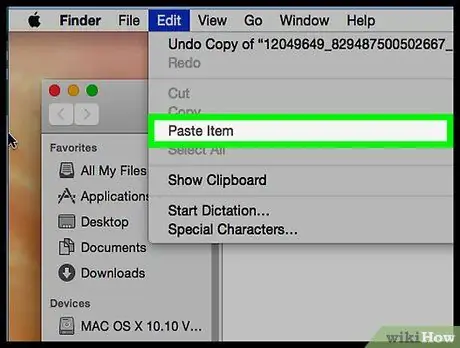
Korak 6. Pritisnite Zalijepi
Slika će biti dodana na mjesto označeno kursorom u dokumentu ili stupcu.
Alternativno, pritisnite kombinaciju tipki +V. Također možete desnom tipkom miša kliknuti na trackpad. Ako funkcija desnog klika nije dostupna, pritisnite Control+kliknite na Mac računalu, a zatim odaberite “ Zalijepiti ”Na skočnom izborniku.
Metoda 3 od 4: Na iPhoneu ili iPadu
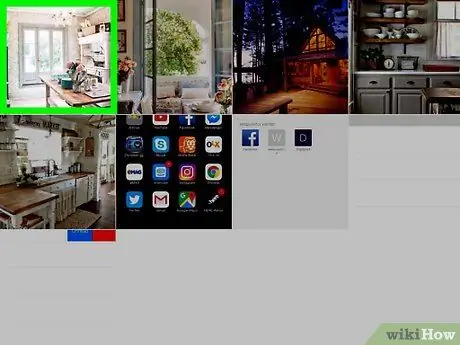
Korak 1. Odaberite sliku koju želite kopirati
Da biste je odabrali, dodirnite sliku dovoljno dugo da se pojavi izbornik.
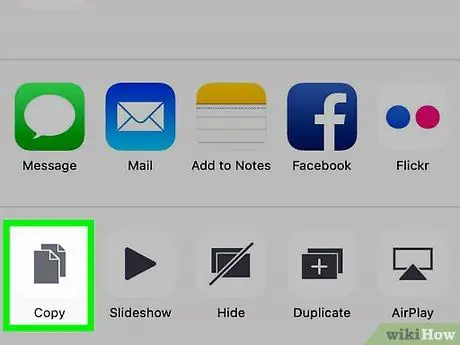
Korak 2. Dodirnite Kopiraj
Slika će se kopirati u međuspremnik ili međuspremnik uređaja (privremeni prostor za pohranu).

Korak 3. Dodirnite i držite dokument ili stupac u koji želite dodati sliku
Ako se dokument ili stupac nalaze u aplikaciji različitoj od aplikacije izvora slike, otvorite odredišnu aplikaciju
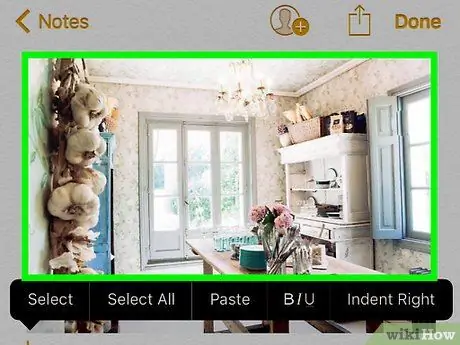
Korak 4. Dodirnite Zalijepi
Slika će se dodati na mjesto označeno kursorom u dokumentu ili stupcu.
Metoda 4 od 4: Na Android uređaju
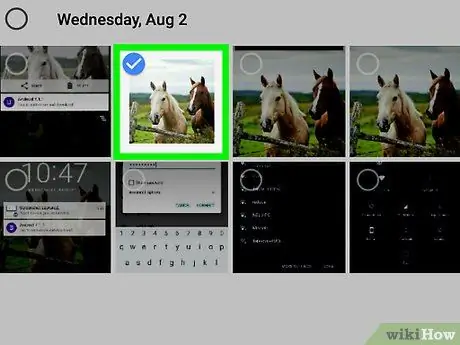
Korak 1. Odaberite sliku koju želite kopirati
Da biste je odabrali, dodirnite sliku dovoljno dugo da se pojavi izbornik.
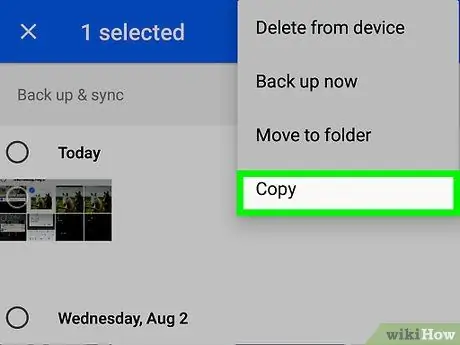
Korak 2. Dodirnite Kopiraj
Slika će se kopirati u međuspremnik ili međuspremnik uređaja (privremeni prostor za pohranu).
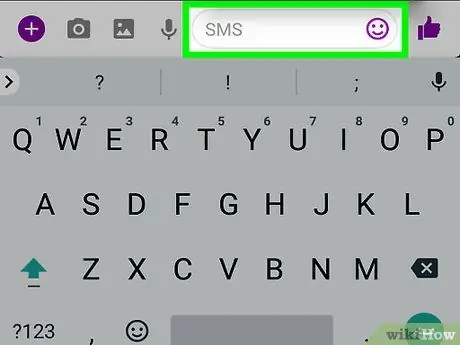
Korak 3. Dodirnite i držite dokument ili stupac u koji želite umetnuti sliku
Ako se dokument ili stupac nalaze u aplikaciji različitoj od aplikacije izvora slike, otvorite odredišnu aplikaciju
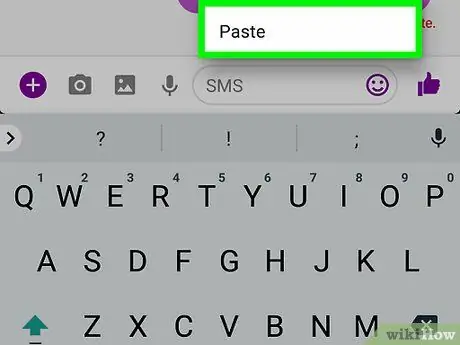
Korak 4. Dodirnite Zalijepi
Nakon toga, slika će biti umetnuta tamo gdje je kursor u otvorenom dokumentu ili stupcu.
Savjeti
- Korištenje slika s interneta u vlastite svrhe može se smatrati oblikom kršenja autorskih prava.
- Provjerite jeste li ispravno umetnuli podatke o vlasništvu slike na upotrijebljenim slikama.






